FV 悬浮球最新版是一款多功能的系统辅助应用,通过悬浮球可以方便地使用多种自定义的功能,如浏览器、文件管理器、翻译、截屏、录屏等等,为用户带来全新的操作体验。使用方法十分简单,只需要一个手势就能完成各种复杂的操作,并且完全免费地使用,还没有弹窗广告,感兴趣的朋友快来下载FV悬浮球体验吧。
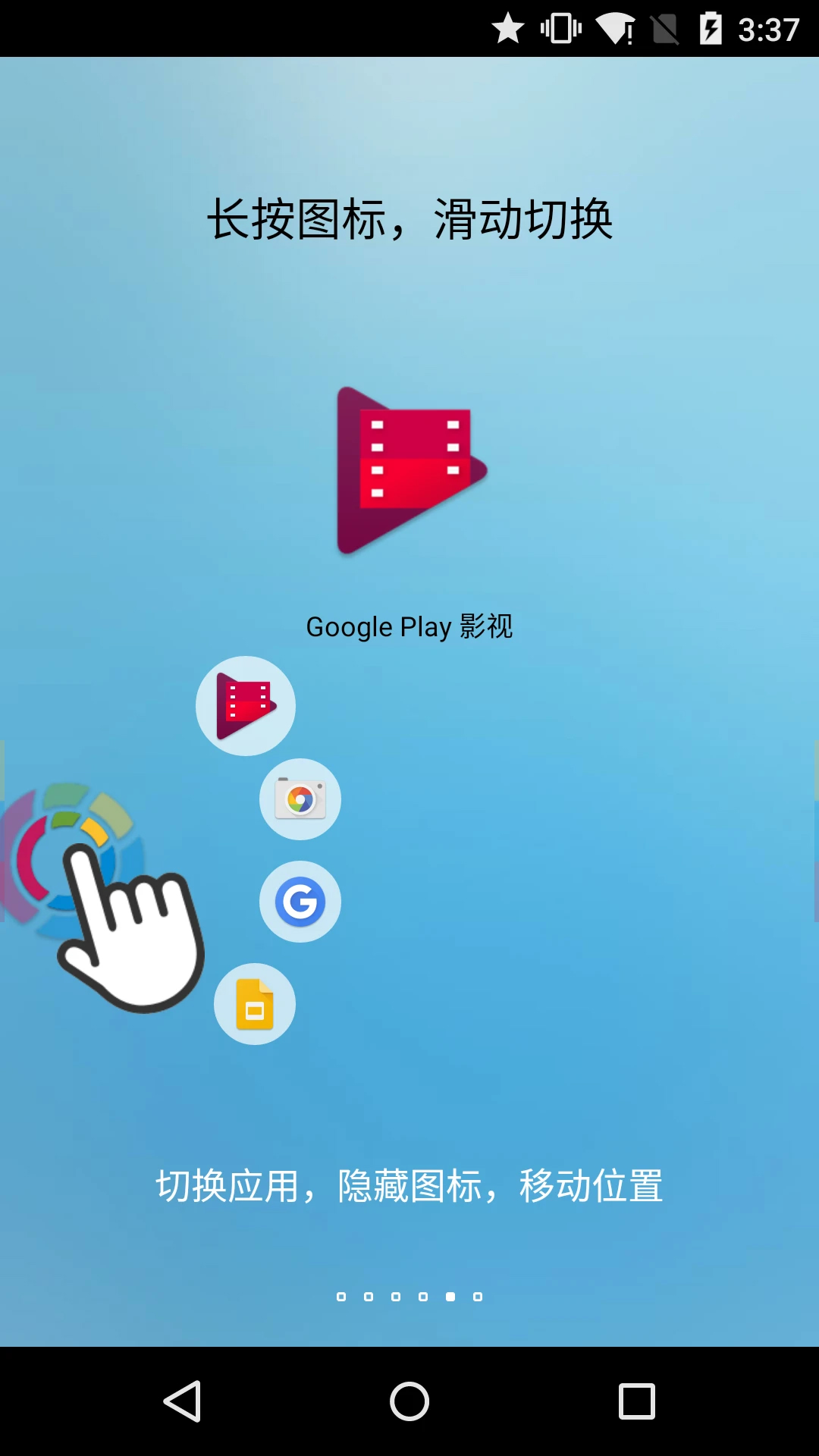
FV悬浮球使用教程
基本操作步骤
打开FV悬浮球应用:首先在手机桌面上点击FV悬浮球软件图标,进入应用界面。
屏幕截图:在屏幕上看到一个轮盘状图标集,顶部第二个按钮是屏幕截图按钮。点击该按钮后,可以选择长截屏或区域截屏。如果选择长截屏,可以按照先后顺序截取多张截图,系统会自动无缝合成一张完整的图片。如果选择区域截屏,可以通过四个黄色按钮控制截图区域变动,并可以选择矩形、三角形、爱心、五角星等图案进行截取。
录屏:长按FV悬浮球图标不放,选择录屏功能。录屏有全屏录屏和区域录屏两种方式,根据自己的需要选择。录屏完毕后,可以通过摇一摇手机或者按电源键停止录屏。
高级功能和个性化设置
拖动悬浮球粘贴功能:在“剪贴板”设置项中,勾选“启用拖动悬浮球粘贴功能”选项,即可实现拖动悬浮球进行粘贴操作。
单手操作:横向短滑悬浮球执行返回键功能,横向长滑悬浮球执行HOME键功能。
搜索/翻译:进行搜索、分享、翻译等各种操作,仅需要选中后点击查询即可。
常见问题解答
如何取消截图:截取好了图片后,点击左上角的勾即可取消。
录屏文件位置:录屏完毕后,可以通过上拉悬浮球查看录屏的文件位置。
通过以上教程,您可以更好地使用FV悬浮球的各种功能,提高工作效率和操作便捷性。
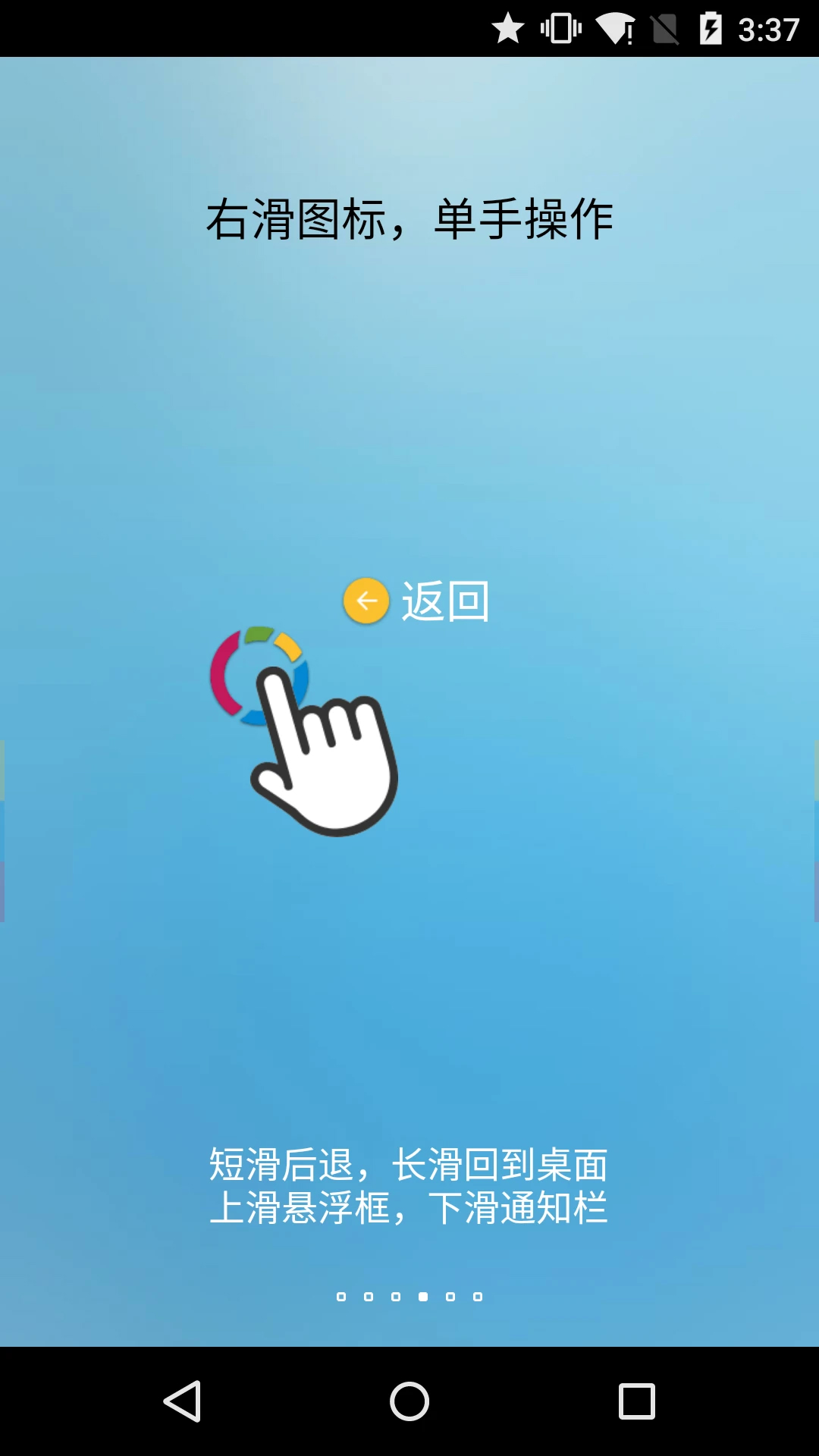
FV悬浮球最新版亮点
•一个手势,你是否需要一款截屏神器,随意一圈,在视频中区域截屏,自动识别,一键分享?
•一个手势,随意滑动几下,就能找到你所需要的文件内容?
•一个手势,直接在社交,新闻等软件中能完成翻译,导航,搜索,电话查询?
•一个手势,能代替所有系统按键,比苹果上的虚拟按键更强大,更好操作?
•一个手势,一键切换即时通讯,一键跳转刚使用过的购物网站,一键切换国内外各种搜索引擎同时搜索?
发挥手机的智能,节约你80%的操作,让一切操作变得简单!更多等你发现!
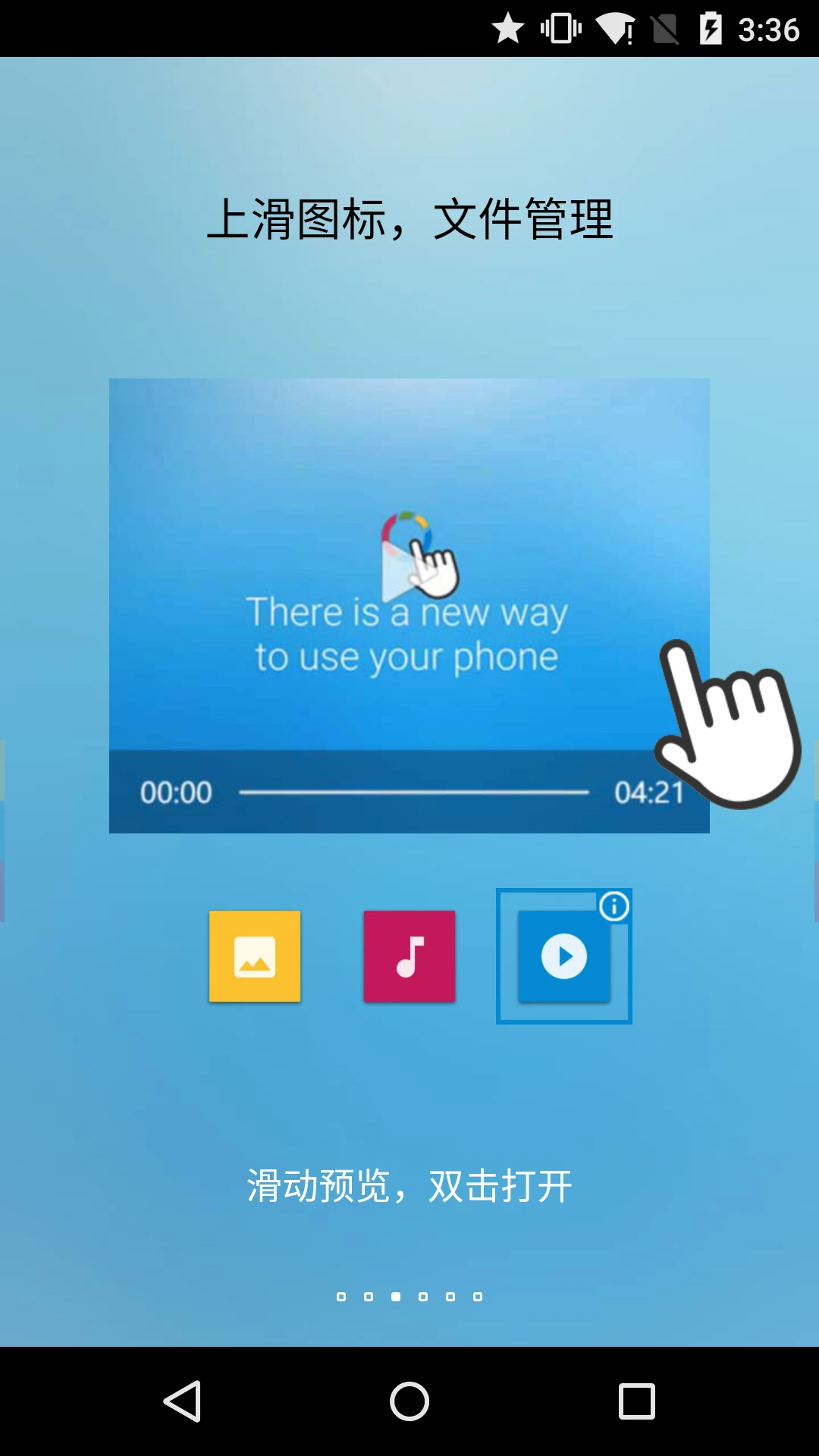
FV悬浮球更新内容
1.6.0
1) AI对话, 支持聊天机器人
2) AI搜索, 支持文字和语音的多种组合指令
3) AI解释, 支持文字图片涂鸦等
4) 识屏, 目前支持布局识别和画框, 后续展开
5) 悬浮球自定义手势, 已内置多个,可以到设置中查看, 如画圈截图, 横折下识屏, W涂鸦, Z剪贴板等
6) 智能悬浮球预览, 默认已添加, 可设置或关闭
7) 涂鸦改进, 点击屏幕不算画点, 长按才算画点. 增加清屏, AI按钮, 修改部分Bug
8) Play版本支持百度语音
9) 功能改进:结果页AI按钮, 应用切换器文字优化,网页增加停止按钮, 示例改为手势演示对话框, 主题颜色和其他UI改进,兼容Lineageos文件访问, Vivo恢复悬浮窗模式等
10) 用户建议和Bug修改:录屏适配系统动态分辨率, 普通窗口模式下的兼容性问题, 图片库加速显示, 增加取色动作, 文件搜索搜索关键字,任务点击按钮支持长按, 任务屏幕外按钮点击失败, 应用切换器手写过滤没有显示FV应用和动作, 任务分支动作长按死机,Shell命令参数名错误,APK修改后缀名图标不显示的问题,文件预览视频点下一个死机的问题, 自定义搜索时非HTTP协议下网址分类无效等.
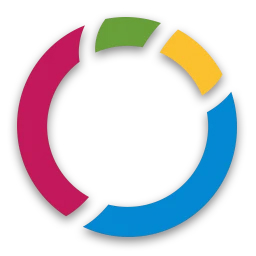
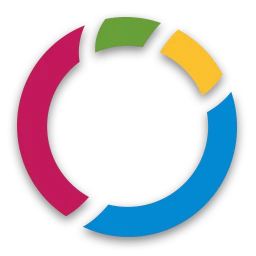
 世运通
世运通 YY
YY FLAI
FLAI 米仓
米仓 TiKie
TiKie LesPark
LesPark 小鹿组队电竞陪玩
小鹿组队电竞陪玩 非鱼之乐
非鱼之乐